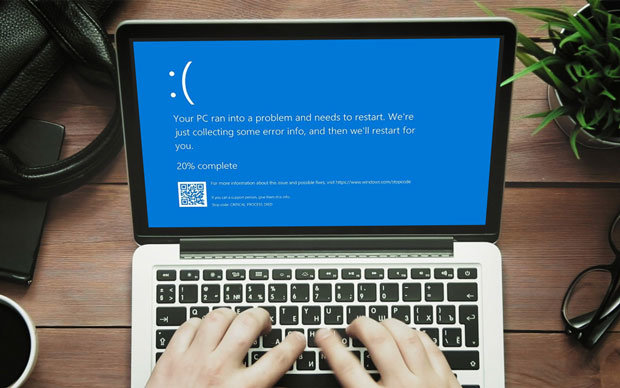
Info Menarik – Windows Stop Code atau lebih terkanl lagi sebagai Blue Screen of Death (BSOD) seringkali menjadi momok menakutkan bagi pengguna Windows. Meskipun sangat mengganggu, namun perlu diakui bahwa setiap kode stop pada layar biru ini memberikan petunjuk tentang masalah spesifik yang terjadi pada sistem Kamu. Artikel ini akan memberikan panduan lengkap tentang cara mengatasi “Error Windows Stop Code” di berbagai versi Windows, mulai dari Windows 7 hingga Windows 11.
Untuk yang sering menggunakan komputer atau laptop tentunya sudah tidak asing lagi dengan Windows. Windows merupakan Operasi Sistem yang dikembangkan oleh perusahaan software raksasa, Microsoft. Banyak sekali versi Windows dan terus berkembang sejalan dengan pesatnya perkembangan teknologi. Hingga saat ini atau ketika artikel ini saya buat Windows 11 merupakan versi terbarunya. Beragam fitur canggih yang terdapat di Windows 11 dibanding dengan Windows versi-versi sebelumnya.
Apa itu Windows Stop Code?
Windows Stop Code adalah pesan kesalahan sistem yang muncul ketika sistem operasi Windows mengalami kesalahan kritis yang tidak dapat diatasi. Biasanya, layar biru ini menampilkan kode stop berupa kombinasi huruf dan angka yang memberikan indikasi tentang sumber masalah. Beberapa contoh kode stop umum termasuk “IRQL_NOT_LESS_OR_EQUAL,” “PAGE_FAULT_IN_NONPAGED_AREA,” dan lainnya.
Kemudian, layar biru atau blue screen di komputer / atau laptop lainnya akan bertuliskan:
Baca Juga: Cara Mengatasi “We Can’t Sign In To Your Account” di Windows 10 Tanpa Install Ulang
Berikut 3 Cara Mengatasi Error Windows Stop Code untuk Windows 7, 8, dan 10
Menurut kabar tidak satupun cara pasti untuk menjelaskan kenapa kasus error Windows Stop Code bisa terjadi pada Windows 7, 8, dan 10. Ada sebagian penelitian yang menyatakan bahwa error Windows Stop Code bukan disebabkan kerusakan pada komponen Windows. Menurutnya kesalahan atau kerusakan ini disebabkan oleh driver komputer atau laptop sendiri. Prediksi ahli mengatakan bahwa penyebab utama error Windows Stop Code adalah : 70% disebabkan dari driver, 10% masalah ada di perangkat keras (hardware), 5% karena bug/error software Windows, 15% penyebab yang tidak kita ketahui.
Jadi bagaimana solusinya untuk mengatasi error Windows Stop Code di Windows 7 hingga 11? Kamu bisa mencoba melakukan 3 hal berikut yang mungkin saja bisa ampuh untuk mengatasinya. Dari ke-3 solusi ini sudah banyak yang sukses untuk memecahkan masalah error Windows Stop Code atau Blue Screen.
Kamu tidak perlu panik terlebih dahulu! Mungkin saja dengan melakukan cara-cara ini masalah “Windows Error Stop Code: Critical Process Died” bisa kita atasi. Jangan dulu membawa komputer atau laptop ke tempat service. Silakan Kamu lakukan cara-cara ampuh berikut ini.
1. Masuk ke Safe Mode untuk Memperbaiki “Critical Process Died” Windows 10
Cara pertama yang dapat Kamu lakukan untuk mengatasi masalah laya biru atau blue screen di Windows adalah dengan masuk ke Safe Mode. Mode Safe Mode adalah proses sistem operasi untuk mengurangi fungsi dari fitur Windows itu sendiri serta langkah untuk mengisolasi masalah supaya mudah mencarinya. Setiap versi Windows berbeda untuk masuk ke tampilan Safe Mode. Untuk Windows 7 dan 8 silakan tekan F8 di keyboard ketika komputer Kamu nyalakan. Sedangkan untuk Windows 10 silakan lakukan hal berikut :
- Ketika komputer atau laptop nyala/aktif silakan Kamu tekan/tahan tombol Shift pada keyboard kemudian klik Restart;
- Layar komputer akan biru dan akan dihadapkan pada jendela dialog Chose an option, silakan Kamu pilih Troubleshoot;
- Kamu klik menu Startup Setting dan Restart;
- Sekarang Kamu harus masuk ke menu Safe mode with command prompt. Untuk menampilkan pengaturan ini, silakan Kamu tekan/tahan tombol angka 6 di keyboard ketika startup Windows akan dimulai;
- Ketika kamu berhasil masuk ke layar kerja command prompt, silakan Kamu ketik perintah sfc/scannow lalu Enter di keyboard;
- Tunggu hingga proses scan selesai dan komputer atau laptop akan melakukan restart sendiri.
Biasanya dengan melakukan cara ini masalah “Windows Stop Code Critical Prosess Died” akan teratasi.
Baca Juga: 5 Cara Mengatasi Blue Screen pada Laptop. Stop Dibawa ke Tempat Service!
2. Hapus atau Uninstall Antivirus
Terkadang masalah error “Windows Stop Code Critical Prosess Died” terjadi karena software security seperti anti virus atau firewall. Jika anti virus atau firewall menghadang jalannya sebuah sistem maka tentunya kinerja Windows akan terganggu. Bisa saja dengan hal ini jadi muncul error “Windows Stop Code Critical Prosess Died”.
Tidak sulit dan tidak ada salahnya untuk mencoba menghapus atau uninstall anti virus terlebih dahulu. Mungkin saja anti virus yang Kamu gunakan tidak kompatible dengan Windows. Saya sendiri cukup menggunakan anti virus bawaan Windows, Windows Defender.
Baca Juga: Yakin AntiVirus yang Kamu Gunakan Handal? Test Dulu dengan 3 Cara Ini!
Setelah sukses menghapus anti virus, silakan matikan dulu Firewall di Windows hanya untuk sementara waktu saja. Untuk masuk ke Firewall setiap versi Windows berbeda. Kamu bisa mencarinya menggunakan fitur Find/Search Windows.
3. Lakukan Update semua Driver Komputer atau Laptop
Solusi selanjutnya untuk mengatasi error “Windows Stop Code Critical Prosess Died” di Windows adalah dengan melakukan update semua driver software. Hal ini bisa saja terjadi jika driver software komputer atau laptop Kamu sudah usang. Silakan Kamu perbarui semua driver software dengan menghubungkan komputer ke internet.
Kamu bisa masuk ke halaman Device Manager. Kamu pilih device yang akan Kamu update, klik kanan lalu Update Driver. Wajib komputer atau laptop Kamu harus terhubung dengan koneksi internet.
Dengan adanya artikel Cara Mengatasi Error Windows Stop Code semoga masalah Kamu dapat teratasi sehingga komputer dapat bekerja secara optimal. Jika Kamu mempunyai pengalaman lain untuk mengatasi masalah ini, silakan bisa Kamu sampaikan di kotak komentar. Salam sukses selalu …
 Info Menarik Berbagi Info & Tips Trik Menarik
Info Menarik Berbagi Info & Tips Trik Menarik





Kalao untuk winfows 7 64bit sama gak ya min
Izin untuk buat konten youtube boleh tidak nanti saya cantumkan website info menarik nya
Silakan mas …
Banh laptop saya terkena blue screen uda gitu yang abang bilang itu gak ngaruh. Laptop nya tetap aja terkena blue screen itu gimana ya bang
Sama saya juga masih gabisa ini. Gimana ya solusinya?